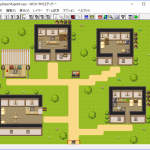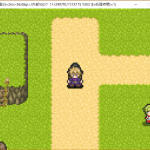今回は、フィールドマップ・オープニング・ゲームオーバーの作成をしていきたいと思います。
今回から、前回#1で決めた内容を元にゲーム制作をしていきます。
ゲーム制作の前に
ゲーム制作をする前に、いくつか準備をしておきます。
最初に「Data」ファイルをコピーして、どこかにバックアップしておいた方が良いでしょう。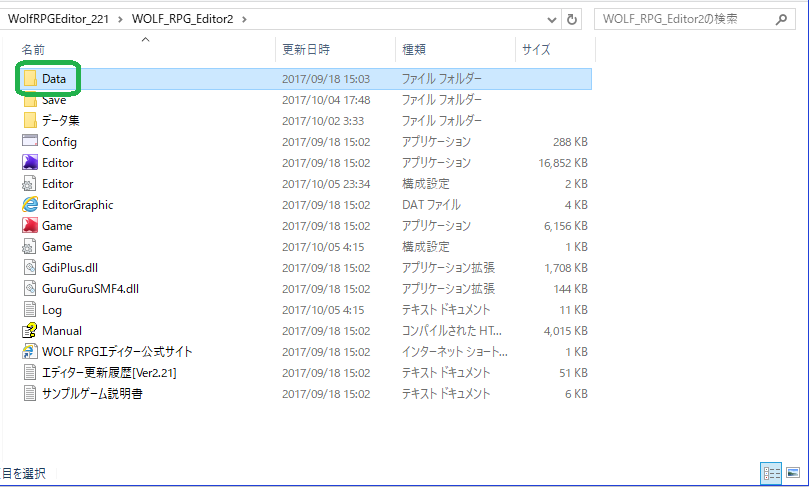
次は、ゲームのタイトルを設定します。
WOLF RPGエディターでは、ゲームのセーブデータはタイトルごとに管理しています。
制作の途中でタイトルを変更すると、前のセーブデータは使用できなくなるので、今の内に設定しておきます。
『ゲーム設定』の「ゲーム基本設定を開く」をクリックすると「ゲームの基本設定」が開きます。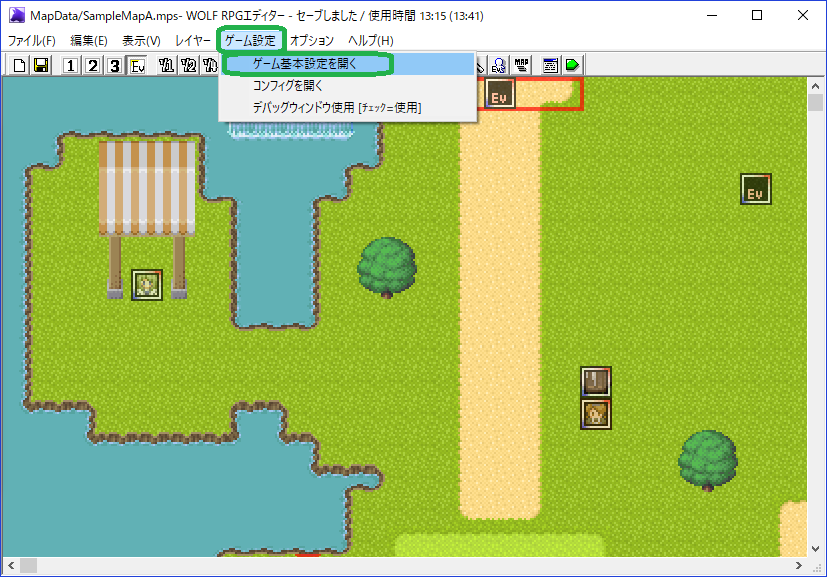
「ゲームの基本設定」の左上にある項目でタイトルを変更することができます。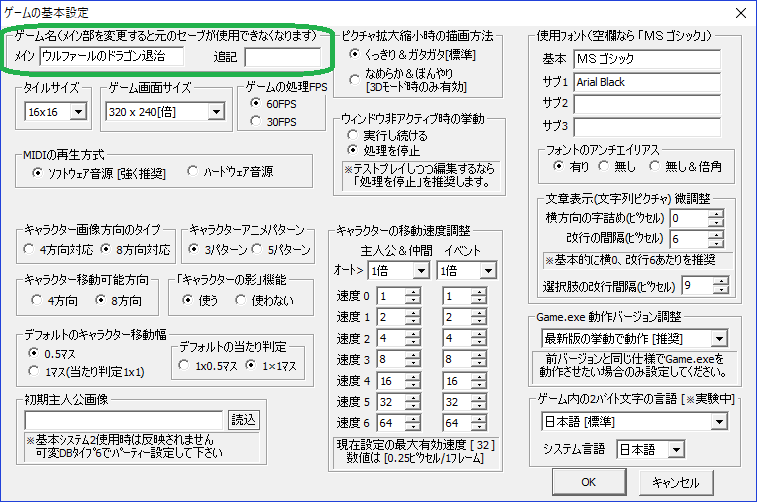
最後に、メニュー画面にある『相談』を削除します。
『ユーザーデータベース』の「システム設定」を開いて「メニュー欄コマンド1」を「<空欄>」に設定すると『相談』が削除されます。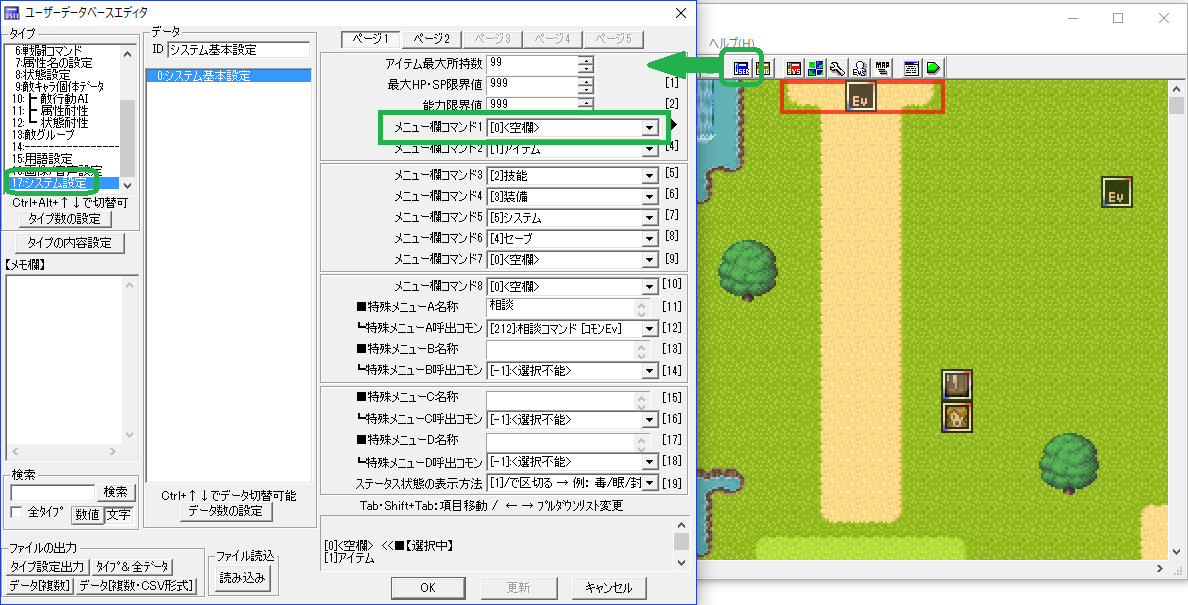
これらについては、以下のリンクも参考にしてください(外部サイト)。
これで、制作準備は完了しましたので、ゲーム制作をしていきたいと思います。
フィールドマップの作成
まずは、フィールドマップを作成します。
最初に、マップを新規作成します。
マップの基本設定は、今作では画像(緑枠内が変更点)のようにしますが、自由に変えてもらっても構いません。
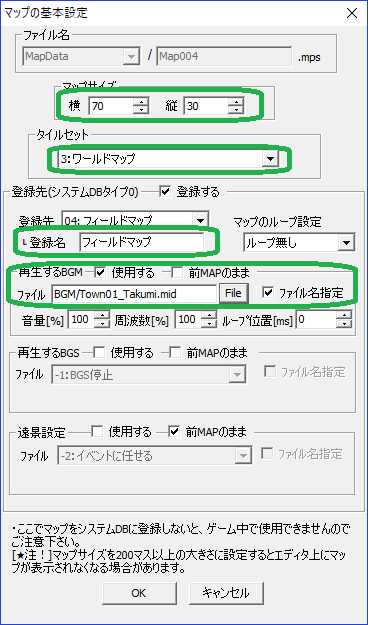
ここからは、筆者独自の作成方法です。
まず、レイヤー1に『四角塗りつぶしツール』を使用して地面を大まかに配置します。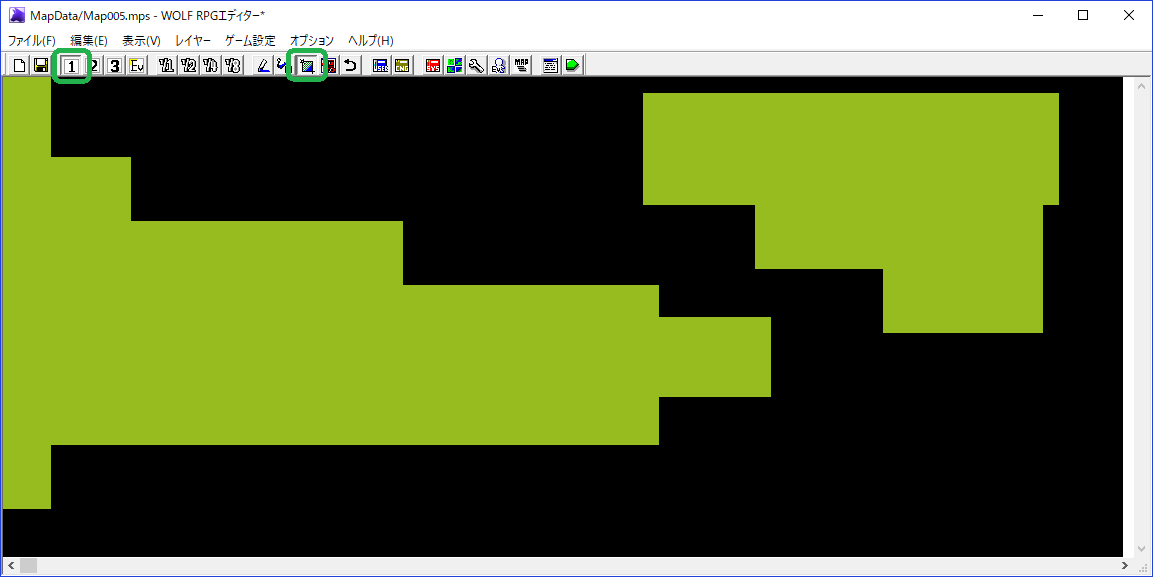
次に、レイヤー2全体に海を配置します。
その配置した海を『空白』で削除しながら陸地を作成していきます。
こちらも最初は大まかに削除します。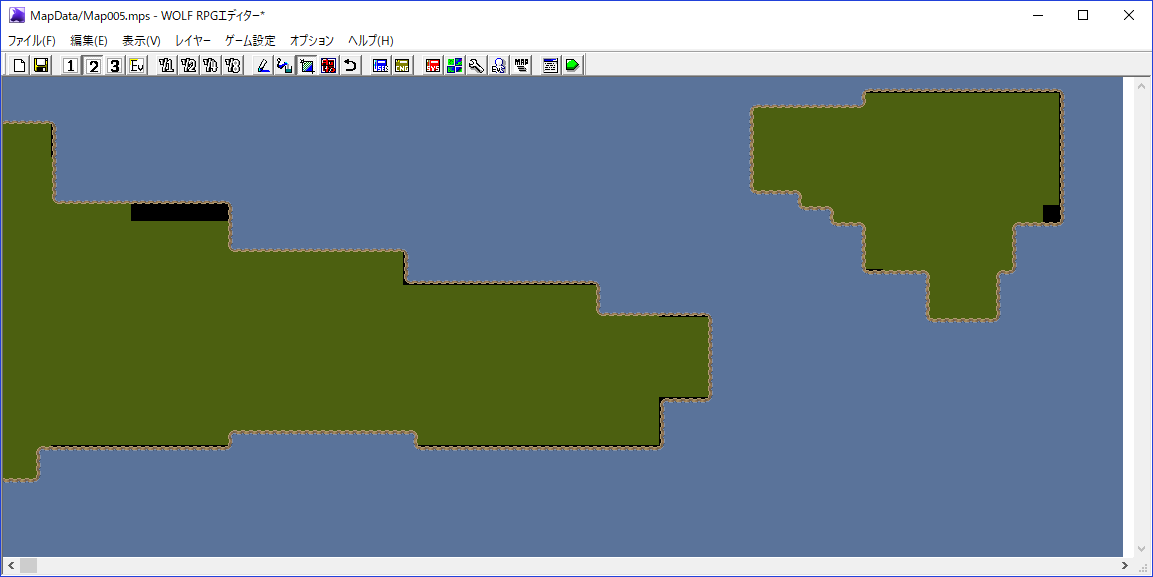
その後、細かく削除と海の配置をして整えていきます。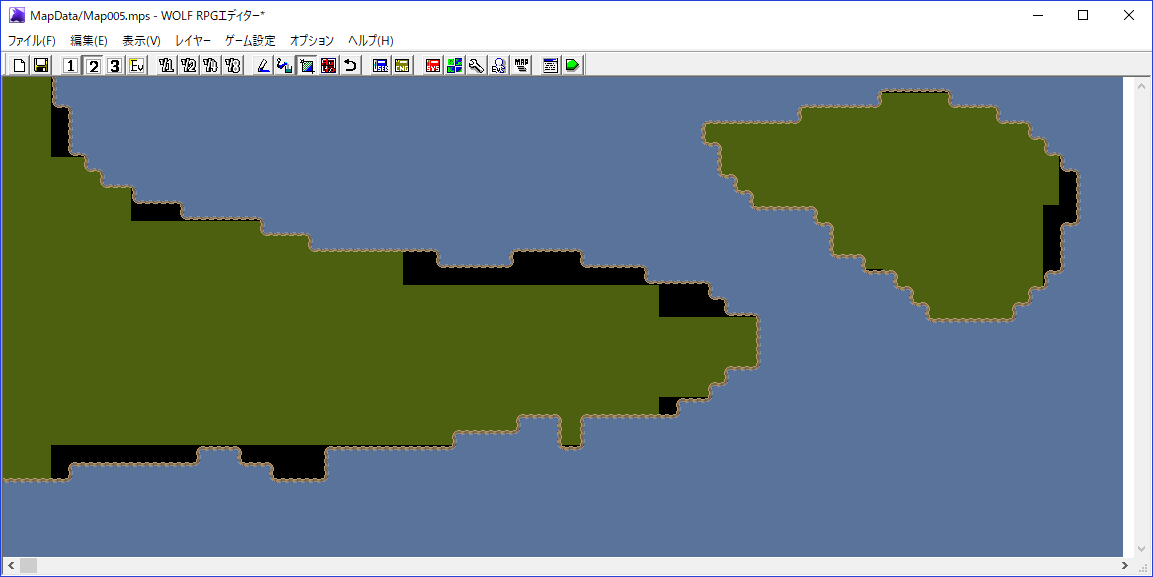
陸地の形に削除したらレイヤー1に戻って、削除した範囲より1マス大きく地面を配置、削除します。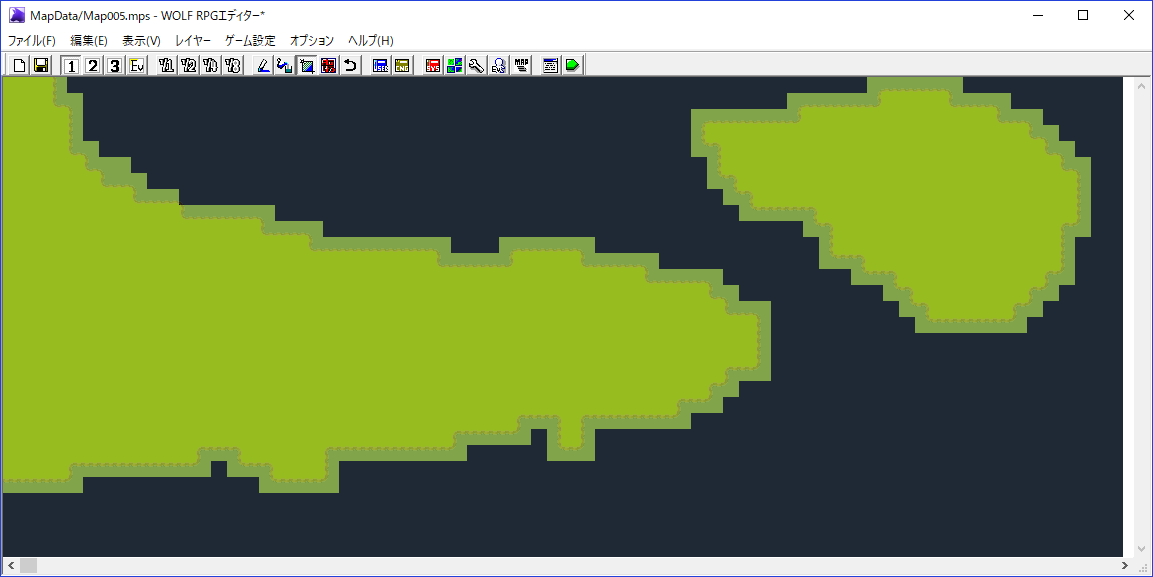
それから、レイヤー2に町・森・洞窟出入口・山を配置していきます。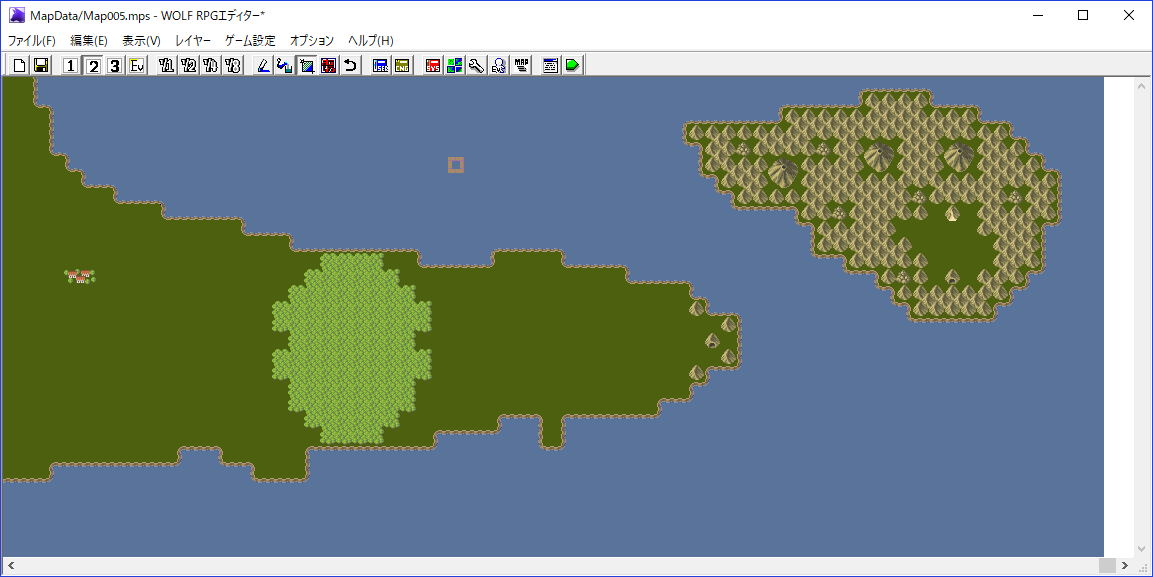
道や看板、木なども配置すると良いでしょう。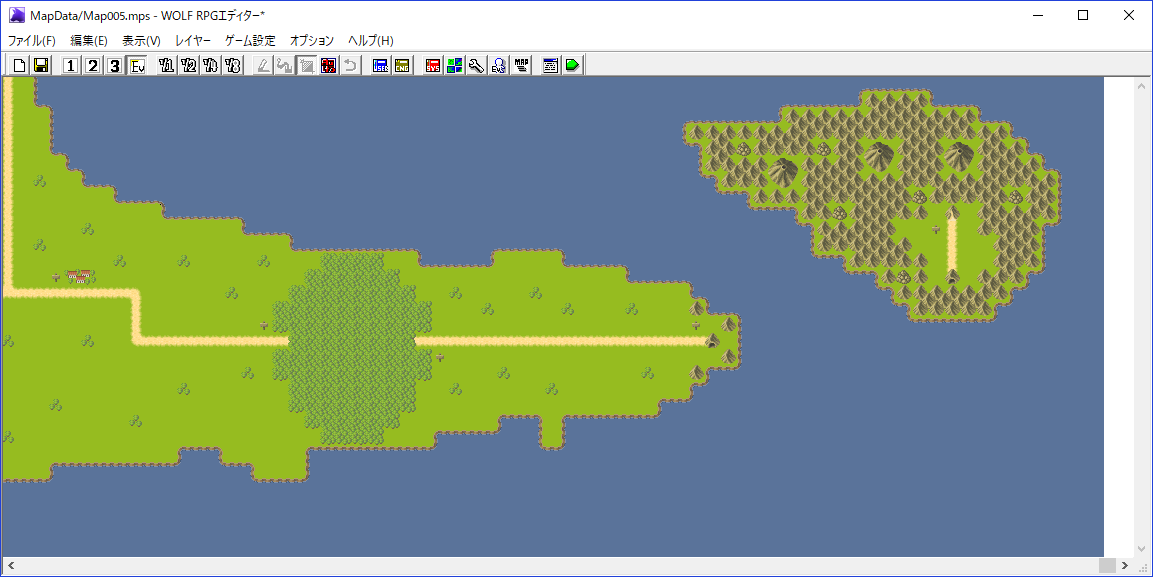
ただし、道を不自然なく配置するにはマップの一部をレイヤー3に配置するなどの工夫が必要になる場合もあります。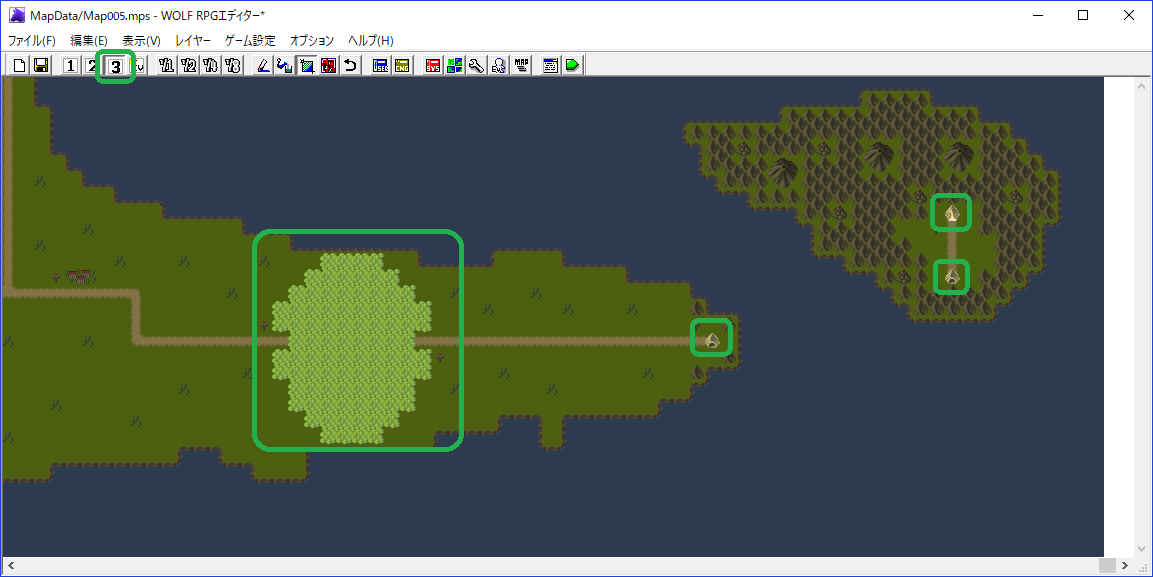
最後に『タイルセット設定』で森や看板などを右クリックして通行不可に設定したら完成です。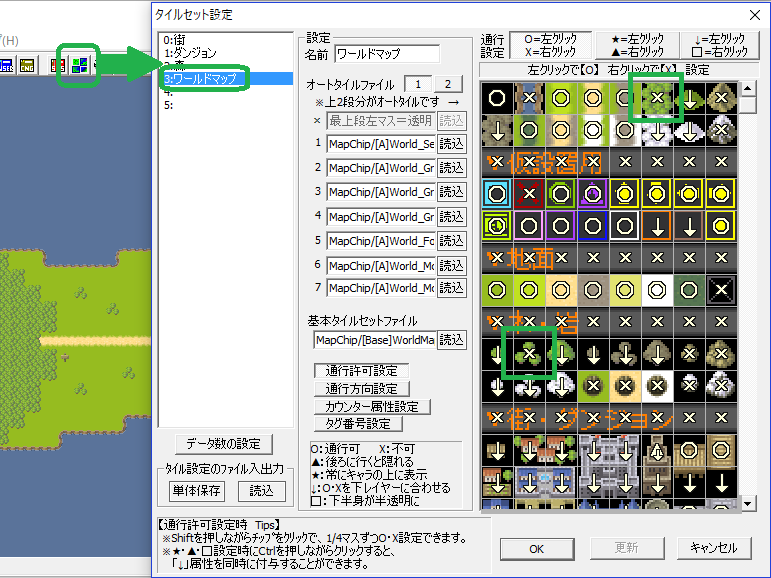
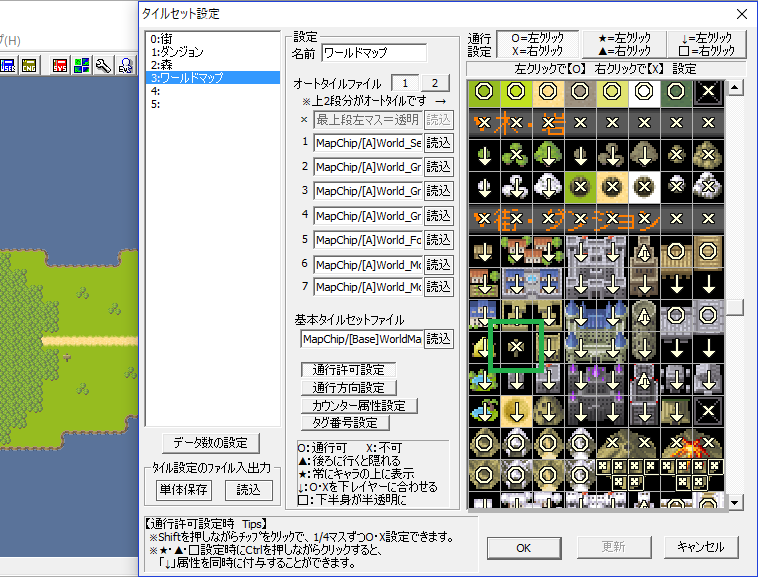
オープニングの作成
次に、オープニングを作成します。
今作では『タイトル』マップにある『タイトル用イベント』を編集して作成します。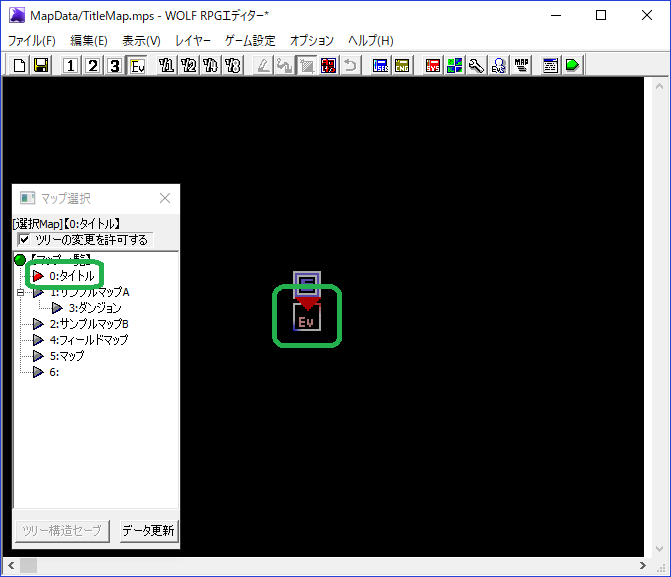
タイトル用イベントについては、以下のリンクも参考にしてください(外部サイト)。
まず『場所移動』の移動先を画像の場所に設定します。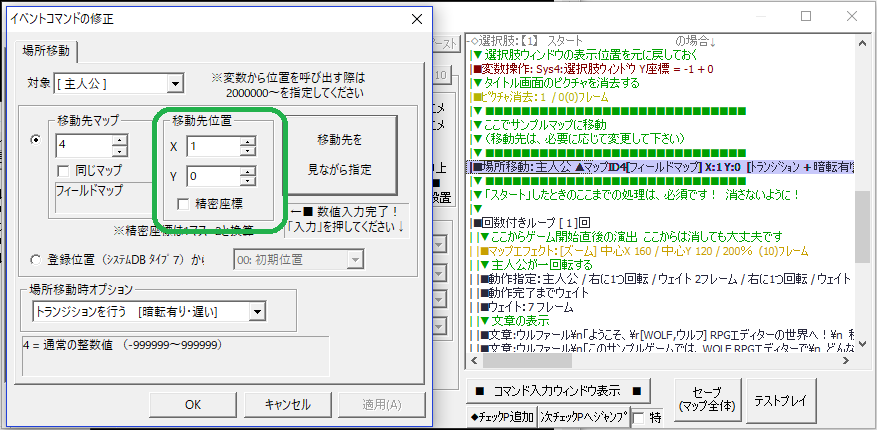
次に、緑枠内(「回数付きループ」の中)を全削除します。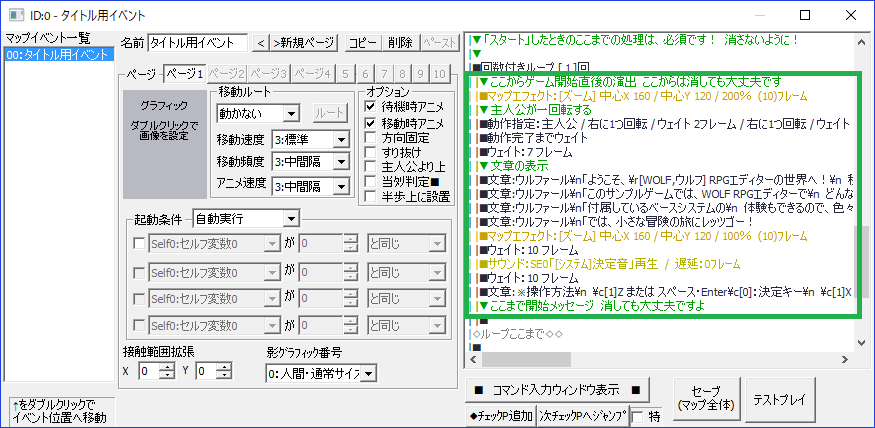
その後、削除した箇所に「文章」などを挿入して、オープニングを作成すれば完成です。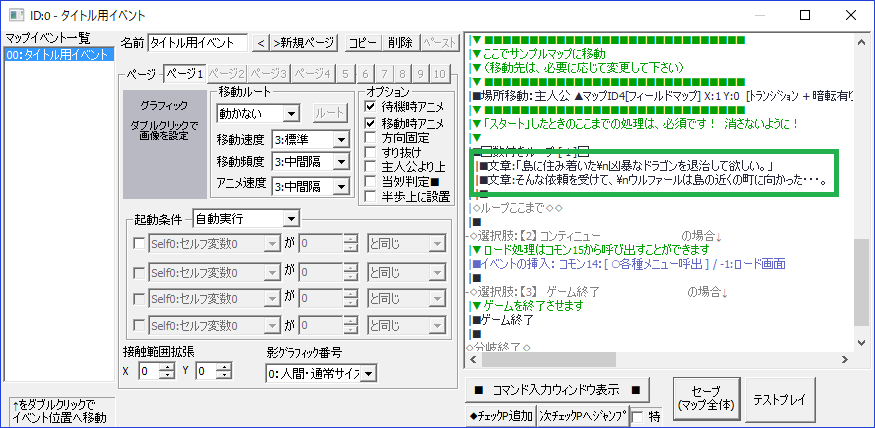
ゲームオーバーの作成
最後に、ゲームオーバーを作成します。
サンプルデータでは、ゲームオーバーになってもそのまま続行できてしまうので、しっかりタイトルに戻るようにします。
『コモンイベントの設定』の下の方にゲームオーバーイベントがあるので、まずは2行目の「文章」を削除します。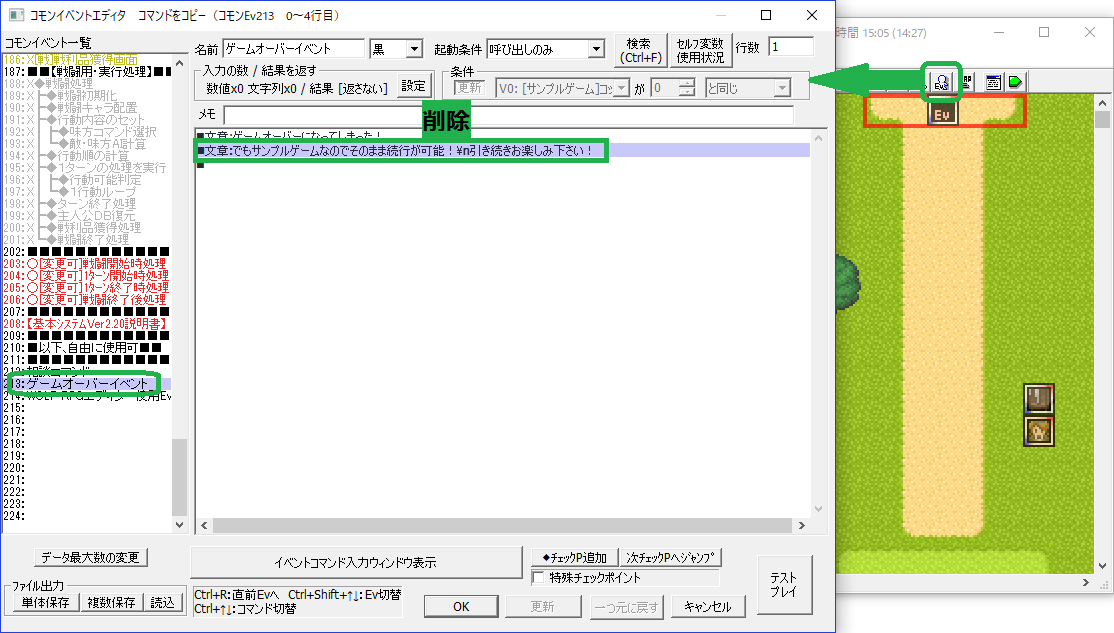
次に、イベントコマンドを4つ追加します。
1番上には「画面の色調変更」と「真っ暗に」を選択した『エフェクト』を挿入します。
処理時間は短めに設定します。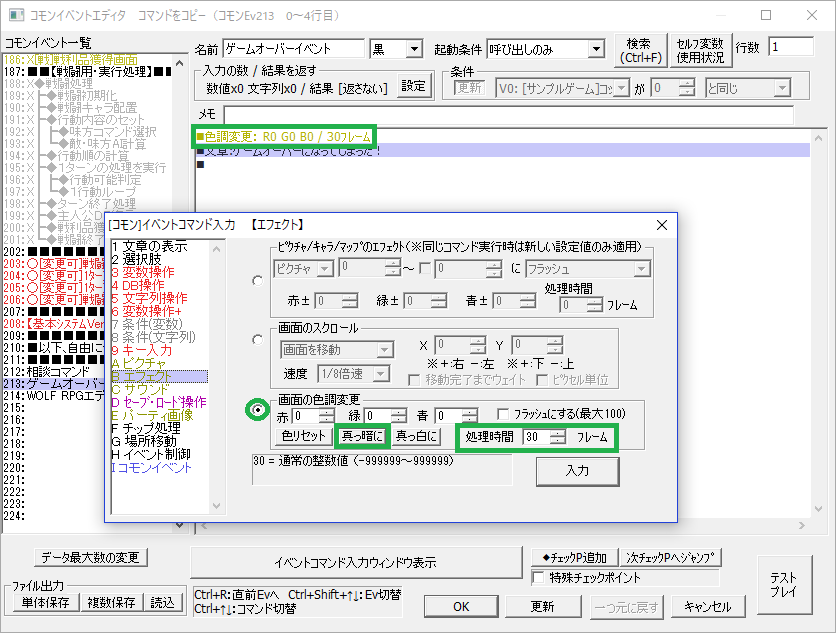
その下に「ウェイト」を、上の『エフェクト』の処理時間と同じ長さに設定して挿入します。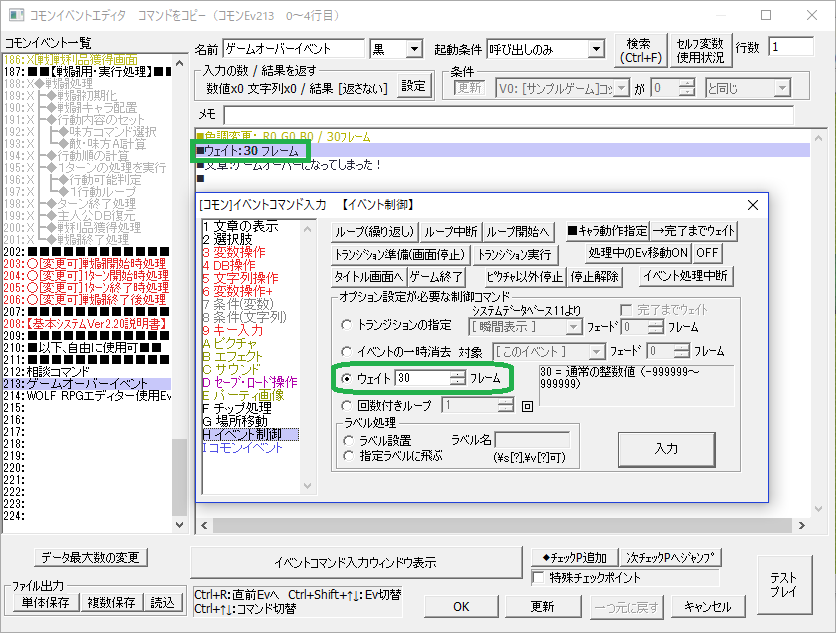
タイトルに行くために使用する「タイトル画面へ」は「文章」の下に挿入します。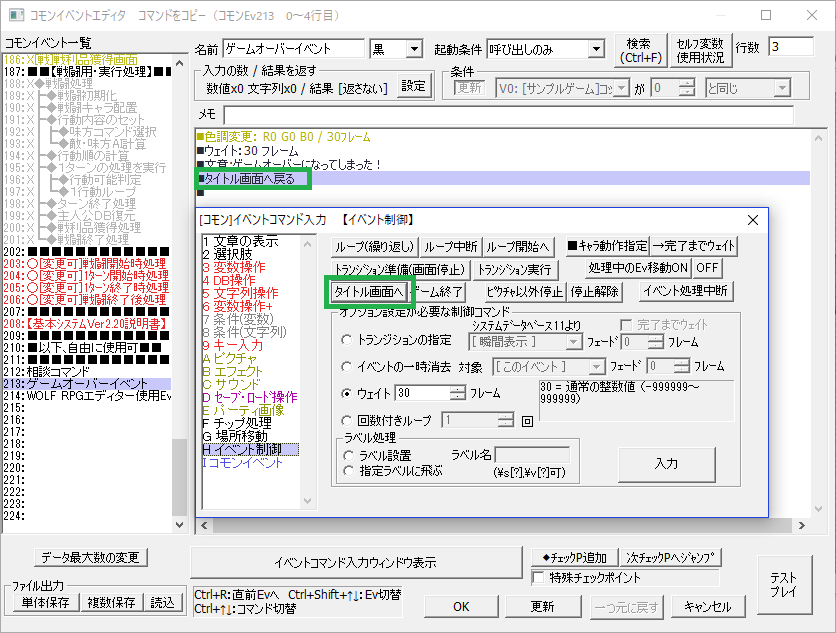
最後に「色リセット」を選択した『エフェクト』を挿入すれば完成です。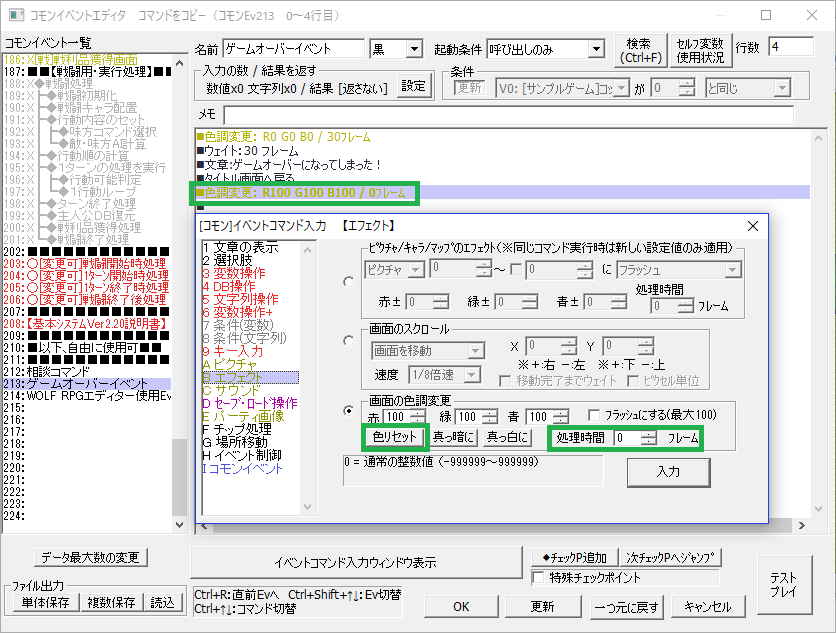
用意できるなら、BGMや画像を挿入してみても良いでしょう。
ゲームオーバーイベントについては、以下のリンクも参考にしてください(外部サイト)。
作成したゲームの公開
作成した現時点のゲームはPLiCyというサイトで公開しています。
作成ゲームのZIPがダウンロード出来るようにもなっておりますので、是非参考にして下さい!
(ゲームの動作が重い、不安定な人もダウンロードしてみてください。)
次回
今回は、フィールドマップ・オープニング・ゲームオーバーの作成をしました。
これらを最初に作成することで、後のゲーム制作がしやすくなります。
次回は、主人公の設定と町マップの作成をしていきます。